
Androidスマートフォンとタブレットは、ホームボタンを長押しするとGoogleアシスタントを起動します。ただし、代わりにMicrosoftのアシスタントを使用する場合は、このショートカットでCortanaを起動できます。
このオプションは、Android 6.0以降では少し隠されています。デフォルトのアプリケーションを選択する通常のオプションのようには機能しませんが、Androidの設定で使用できます。
Android 6.0以降
最新のAndroidデバイスでこれを行うには、最初にGoogle PlayからCortanaアプリをインストールする必要があります。
Androidの設定画面を開き、[アプリ]をタップします。
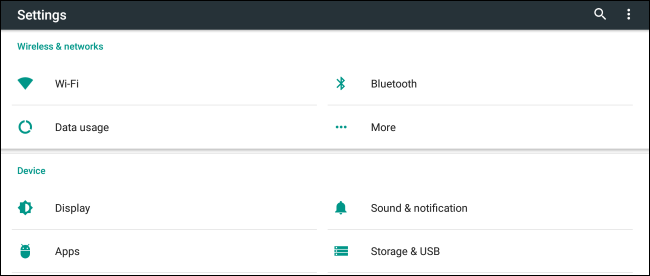
関連する: Androidでデフォルトのアプリを設定する方法
アプリリストの右上にある歯車のアイコンをタップします。
電話のメーカーによっては、代わりに、「デフォルトアプリ」、「アプリの設定」、「デフォルトアプリの設定」などの名前のオプションをタップする必要があります。このオプションは、デバイスごとに場所が異なります。

アプリの設定画面で「デフォルトアプリ」をタップします。

デフォルトアプリ画面の「アシストと音声入力」をタップします。

ここで[アシストアプリ]オプションをタップします。このオプションが表示されない場合は、携帯電話のメーカーがアクセスを無効にしている可能性があります。

「Cortana」を選択して、Cortanaをデフォルトのアシスタントにします。ホームボタンを長押しすると、AndroidがGoogleではなくCortanaアシスタントを起動します。
必要に応じて、ここに戻って[Googleアプリ]を選択すると、Googleを再びデフォルトのアシスタントにすることができます。
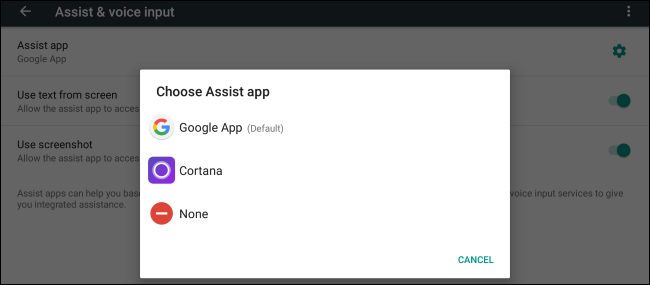
Android 5.x以降
Android 5以前では、デフォルトを設定しますアシスタントは従来の方法で動作します。 Cortanaをインストールしてホームボタンを長押しするか、特定のデバイスがアシスタントを起動するために使用する他のホームボタンショートカットを使用すると、アシスタントとしてGoogleまたはCortanaのどちらを使用するかを尋ねられます。

以前にデフォルトアシスタントを選択したことがある場合は、デフォルトをクリアして、デフォルトアシスタントをもう一度選択する必要があります。
たとえば、Googleが現在のユーザーであるとしますデフォルトのアシスタント。 [設定]> [アプリ]> [Googleアプリ]に移動して、[デフォルトをクリア]をタップする必要があります。ホームボタンのショートカットを使用すると、デフォルトのアシスタントをもう一度選択するように求められます。
Cortanaがデフォルトのアシスタントであり、Googleに戻したい場合は、代わりに[設定]> [アプリ]> [Cortana]に移動して、[デフォルトをクリア]をタップする必要があります。

現時点では、Cortanaは言うことをサポートしていません「Hey Cortana」は電話のどこからでも— Cortanaをデフォルトのアシスタントに設定している場合でも、Cortanaアプリ自体でのみ機能します。 Microsoftは、この機能を削除する前に過去に実験したため、将来的には復元される可能性があります。








